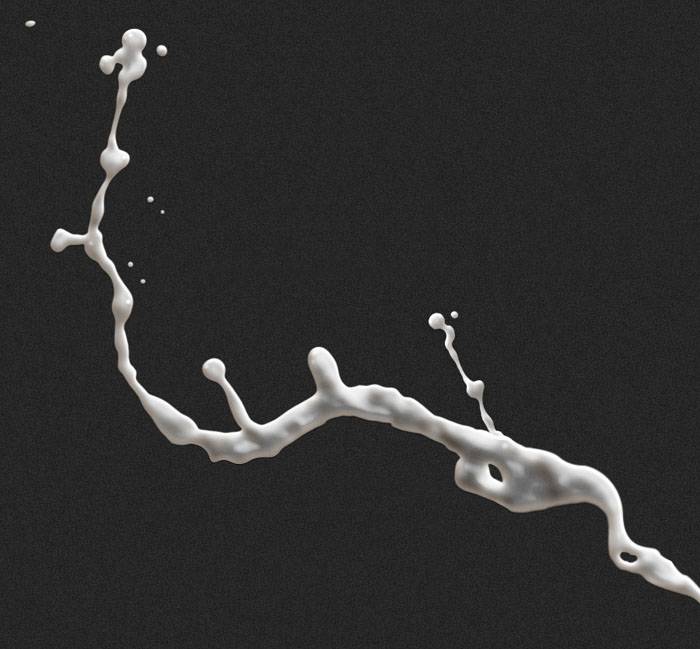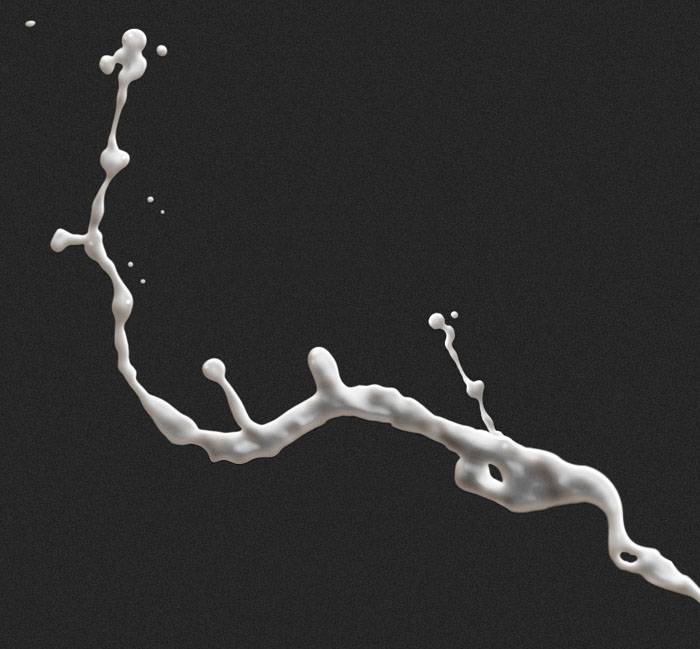教程制作过程不复杂,不过实际制作的时候还是有一定的难度的。首先是飞溅液体的轮廓勾图,需要用钢笔勾出较为复杂的图形。然后在添加样式的时候,参数设置要合适,这样做出的质感才自然。最终效果
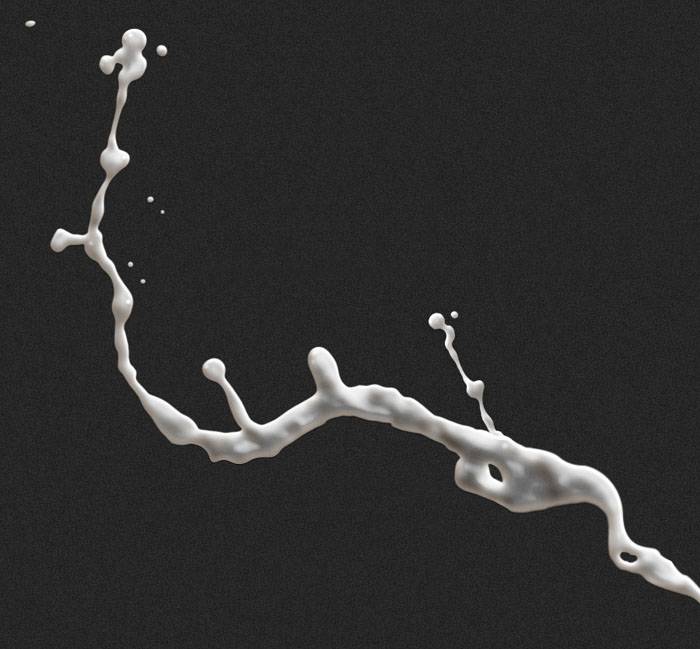
一、新建大小自定的文档,背景填充暗灰色。新建一个图层,用钢笔工具勾出喷溅液体的轮廓。转为选区后填充白色或乳白色。

二、双击勾好的图层,填充图层样式面板,选择混合选项,将填充改为:34%。
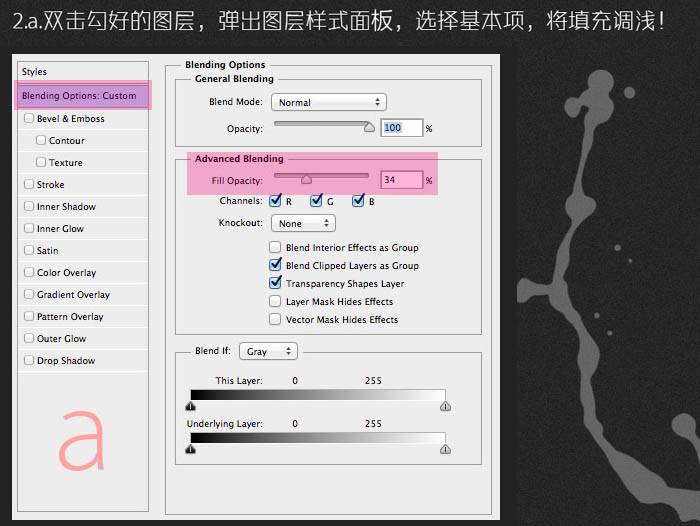
选择斜面与浮雕,参数设置如下图。
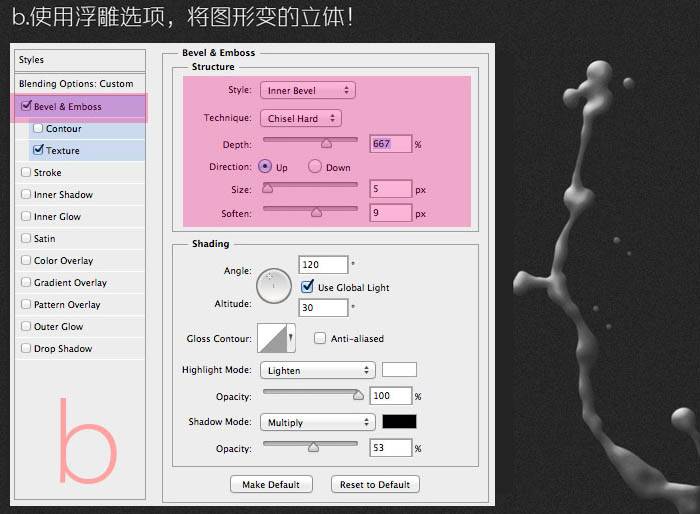
三、选择纹理,填充一个云彩纹理,PS自带这款图案。
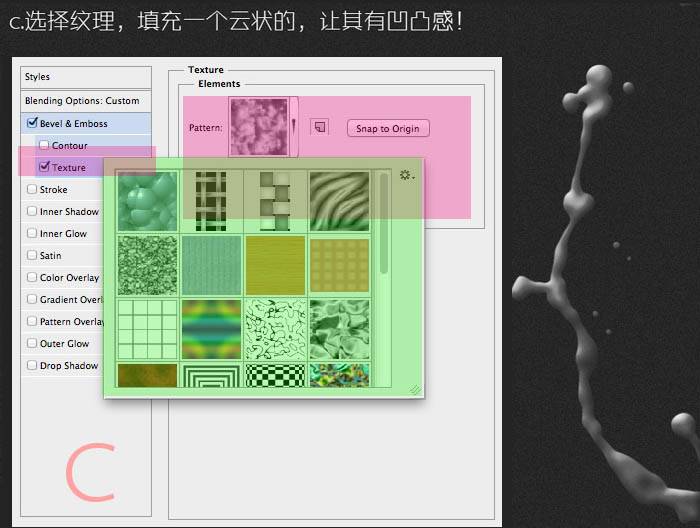
四、勾选内阴影,将其颜色设置为白色,其它设置如下图。
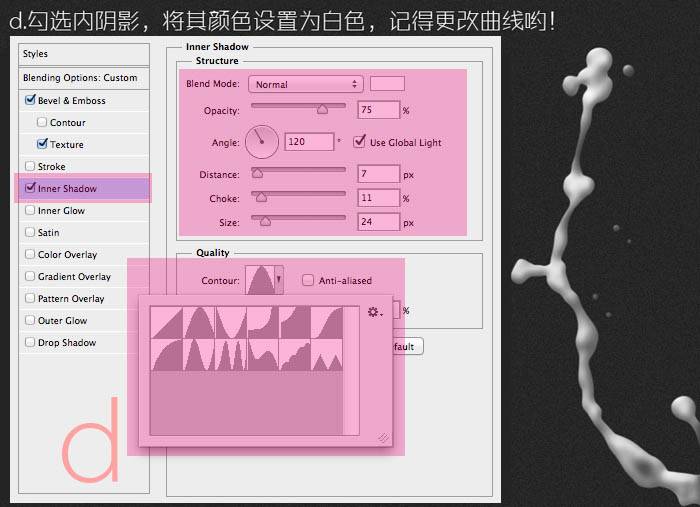
五、勾选外发光,参数设置如下图。
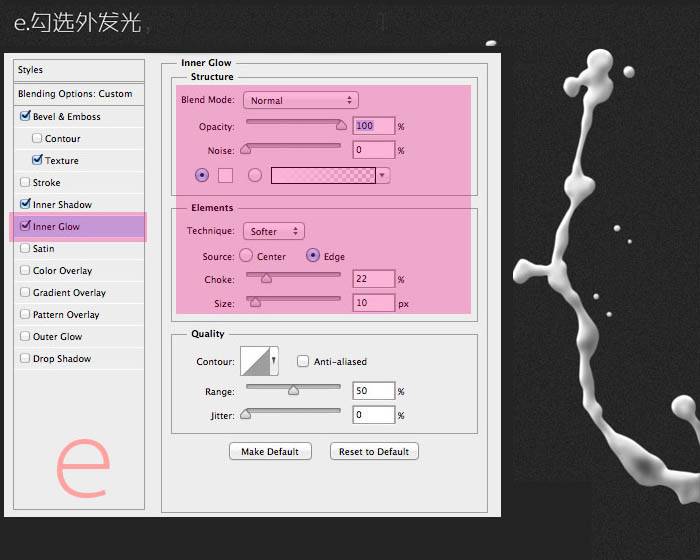
六、高光部分用钢笔勾出选区并提亮。

最终效果: